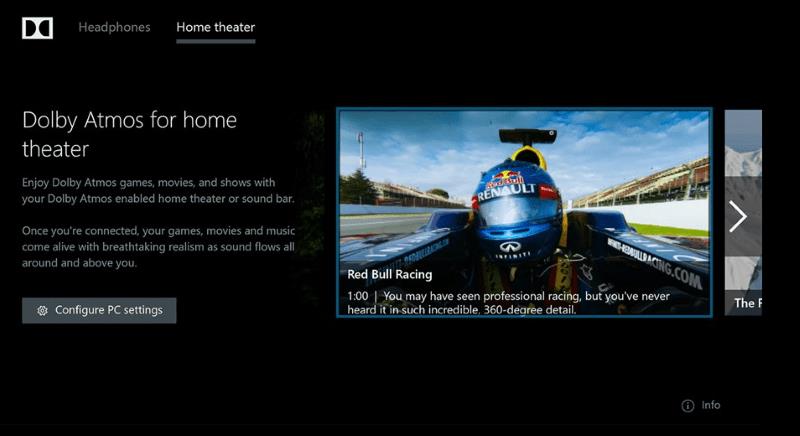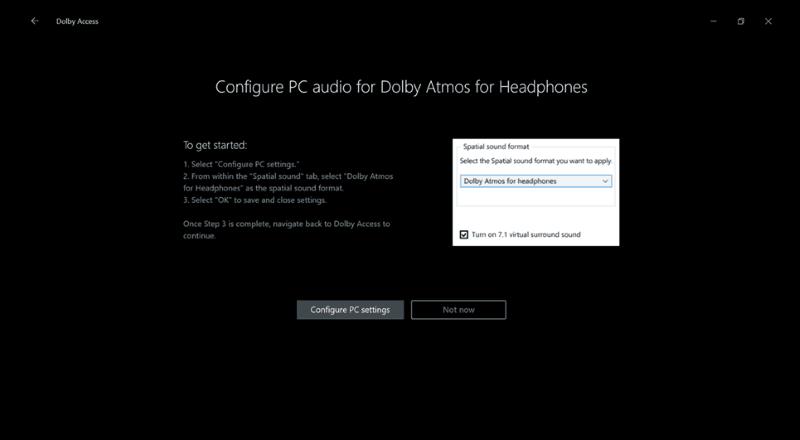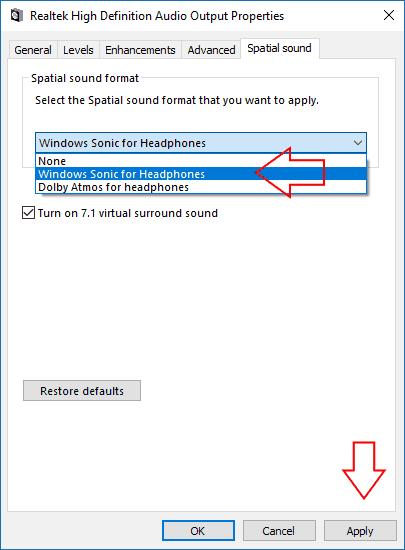Windows 10 вече поддържа Dolby Atmos пространствен звук от актуализацията на Creators. Това ви дава усъвършенствана система за съраунд звук във вашето домашно кино или в слушалките.
За разлика от предишните 5.1 и 7.1 съраунд звукови системи, Dolby Atmos картографира звуците на места в 3D пространство. След това тези данни се интерпретират от вашите високоговорители, които определят къде да позиционират звуците. Резултатът е по-точен и потапящ съраунд звук.

Актуализацията на Windows 10 Creators има вградена поддръжка за Dolby Atmos. Той ще работи с набор от високоговорители за домашно кино или обикновен чифт слушалки. За да започнете, ще трябва да се насочите към Windows Store и да потърсите и изтеглите приложението „Dolby Access“.
Домашно кино
Първо ще разгледаме конфигурирането на система за домашно кино. Отворете приложението и щракнете върху бутона „С моето домашно кино“, за да започнете процеса на конфигуриране. Ще бъдете пренасочени към прозореца за звук в страницата с настройки. В падащото меню, което се показва, щракнете върху „Dolby Atmos за домашно кино“, за да активирате Dolby Atmos.
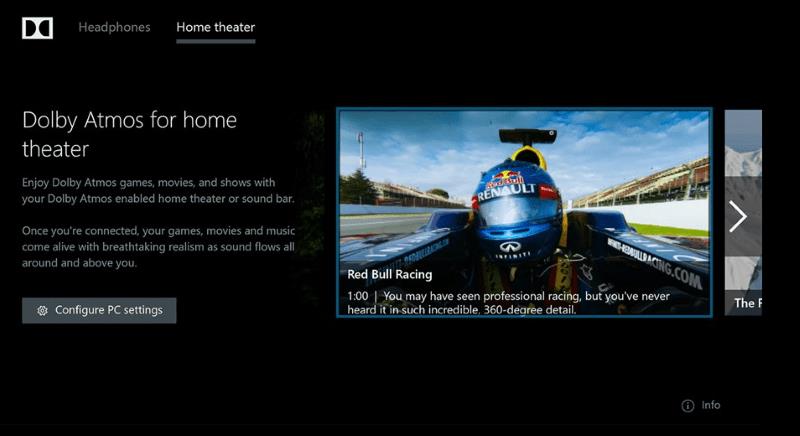
За да използвате реално функцията, първо ще ви трябва хардуер, който е съвместим с нея. Има нарастваща гама от звукови ленти, системи за високоговорители и телевизори, които предлагат поддръжка на Dolby Atmos. След като имате устройство, което работи със стандарта, можете да започнете да го използвате с Windows веднага след като сте го конфигурирали в приложението Dolby.
слушалки
Вторият начин за използване на Atmos е с чифт слушалки. Това позволява виртуален съраунд звук във филми и игри, които могат да предложат по-завладяващо изживяване. Тъй като звукът е по-точно позициониран, можете по-добре да определите физическото си местоположение в сцена и да слушате за шумове, които иначе може да сте пропуснали.
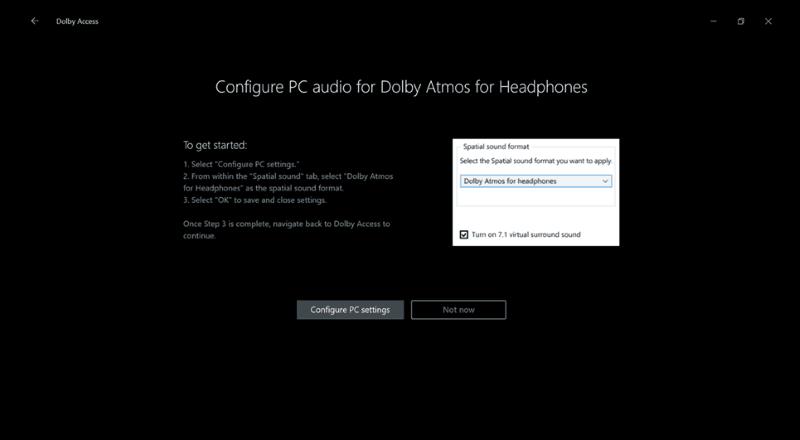
Не всички слушалки и компютърни звукови карти ще работят с Dolby Atmos. За да проверите дали вашето го прави, отворете приложението Dolby Access и щракнете върху бутона „С моите слушалки“. Приложението ще ви насочи към избора на слушалки, които да използвате, и да тествате дали са подходящи. Ако са, ще бъдете пренасочени към прозореца за настройки на звука, за да завършите конфигурирането им. В раздела „Пространствен звук“ изберете „Dolby Atmos за слушалки“ под падащото меню „Формат на пространствен звук“.
За съжаление, Dolby Atmos за слушалки идва с едно основно предупреждение: не е безплатно. Докато Microsoft е интегрирала технологията в своята операционна система, компанията е спряла действително да лицензира използването й за всеки клиент на Windows 10. Това означава, че ще трябва да платите $15, ако искате да продължите да използвате Atmos след 30-дневния безплатен пробен период. Можете да закупите надстройката от приложението Dolby Access.
Безплатна алтернатива
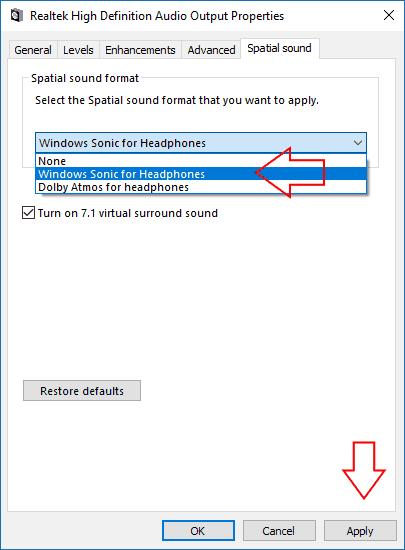
Ако не искате да плащате за виртуален съраунд звук, Microsoft ви покрива. В прозореца за настройки на звука за вашите слушалки ще намерите и „Windows Sonic за слушалки“ като алтернатива на Dolby Atmos. Избирането на това предлага изживяване, което е подобно на Dolby Atmos, но вероятно ще звучи малко по-различно. Дали е по-добре или по-лошо зависи от вас да решите. Във всеки случай системите за виртуален съраунд звук от висок клас като Windows Sonic и Dolby Atmos могат да добавят допълнително ниво на реализъм към цифровите медии, поставяйки ви точно в центъра на действието на екрана.